"Jak obnovit heslo pro iPhone?"
Heslo iPhone chrání vaše zařízení před ostatními uživateli, když není telefon v ruce. Když zapomenete heslo pro iPhone, může to být velmi problematické. V takovém případě musíte resetovat heslo pro iPhone. V opačném případě nebudete pohodlně přistupovat k žádným souborům iPhone ze zařízení, včetně zpráv, kontaktů, fotografií a videí atd. Tento článek je zaměřen na ukázání jak obnovit heslo pro iPhone zda si pamatujete nebo zapomenete své heslo.
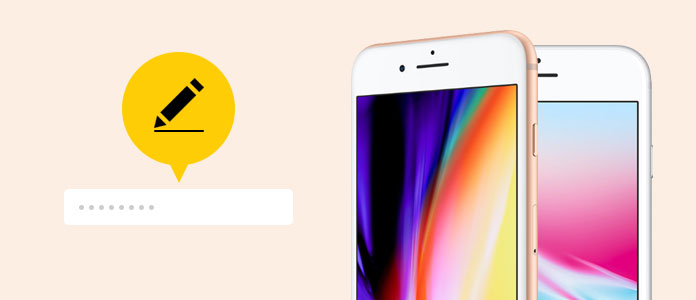
Jak obnovit heslo pro iPhone
Pokud si pamatujete aktuální heslo, je velmi snadné heslo resetovat.
Krok 1Na domovské obrazovce přejděte na Nastavení. Přejděte dolů a vyhledejte a klepněte na Klepněte na ID a přístupový kód.
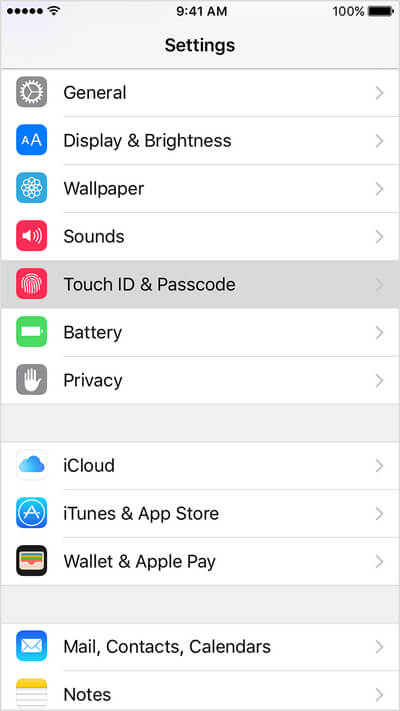
Krok 2Zadejte své heslo pro iPhone a najdete mnoho možností.
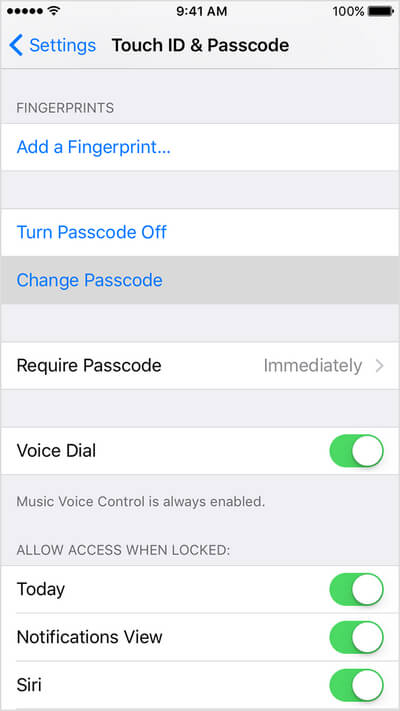
Krok 3Klikněte na možnost, Změna hesla.
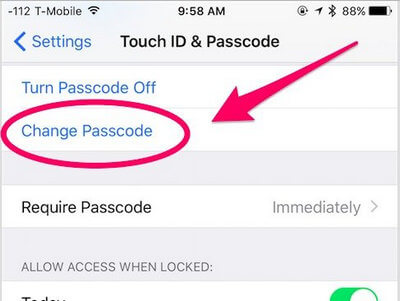
Krok 4Zadejte starý přístupový kód a poté zadejte nový přístupový kód.
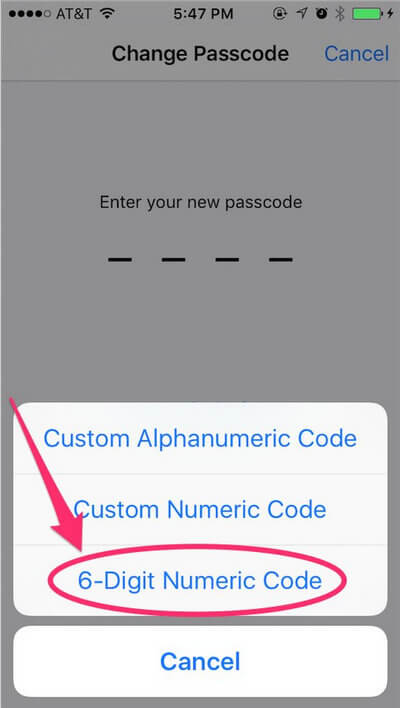
OK, jakmile zapomenete přístupový kód pro iPhone, budete mít stále další přístupy k obnovení hesla pro iPhone. Jedním z běžných způsobů je obnovení iPhone. Pokud resetujete heslo pro iPhone bez obnovení informací, bude váš telefon vyčištěn na tovární nastavení a ztratí všechny své aktuální soubory na iPhone. Radši zálohujte svůj iPhone.
Když iPhone obnovíte, vymaže obsah a nastavení z vašeho iPhone, včetně zapomenutého hesla. Úspěšnost však závisí. Zde jsou 4 řešení, jak obnovit heslo pro iPhone prostřednictvím obnovení iPhone.
Pokud si nepamatujete heslo pro iPhone, je stále možné odemknout iPhone pomocí iTunes. Zde jsou 2 požadavky: Telefon jste již dříve synchronizovali s počítačem, ale „Najít můj iPhone“ na vašem zařízení musí být vypnutý současně nebo nemůžete provést kroky.

Krok 1Připojte svůj iPhone k počítači PC nebo Mac, který dříve synchronizujete. Spusťte iTunes. Může se stát, že iTunes váš iPhone detekují.
Krok 2Nyní stačí obnovit váš iPhone výběrem obnovení iPhone.
Krok 3Průvodce nastavením systému iOS vás poté požádá o nastavení iPhone, takže jednoduše klikněte na Obnovit z iTunes zálohy.

V tomto okamžiku budou všechna vaše aktuální data z iPhone odstraněna z telefonu a heslo pro iPhone je pryč. Bude nahrazen vybraným záložním souborem iTunes. Nyní můžete nastavit nové heslo pro iPhone.
Pokud jste na iPhone aktivovali funkci „Najít můj iPhone“, můžete pomocí této funkce vymazat stávající heslo pro iPhone a resetovat nové. Tato metoda funguje, pokud jste povolili funkci „Najít můj iPhone“.

Krok 1Přejděte na adresu icloud.com/#find a přihlaste se pomocí svého Apple ID. Klikněte na Find My iPhone.
Krok 2klikněte Všechna zařízení v horní části okna prohlížeče.
Krok 3Vyberte svůj iPhone ze všech uvedených zařízení. Klikněte na Smazat iPhone. Tento krok vzdáleně vymaže váš obsah a nastavení pro iPhone, včetně zapomenutého hesla pro iPhone.
Krok 4Obnovte iPhone ze zálohy iCloud nebo pomocí nástroje 'Setup Assistant' ve vašem iPhone zálohování iTunes podle vaší potřeby.

Starý přístupový kód pro iPhone bude odstraněn. A máte přístup k vašemu iPhone a nastavit nové heslo pro iPhone.
Pokud jste svůj iPhone nikdy nesynchronizovali s iTunes nebo jste na iPhone nepovolili funkci „Najít můj iPhone“, budete muset přijmout Recovery Mode odemknout telefon.
Krok 1Vynutit vypnutí vašeho iPhone.
Krok 2Stiskněte a podržte tlačítko Domů a připojte váš iPhone k iTunes současně. Pokud se váš iPhone nezapne, zapněte jej sami.
Krok 3Držte tlačítko Domů, dokud se nezobrazí obrazovka „Připojit k iTunes“.
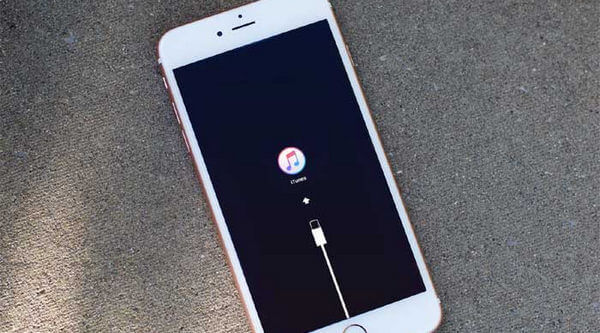
Krok 4Zobrazí se zpráva, že iTunes detekovalo zařízení v režimu obnovy.

Krok 5Nyní klikněte na tlačítko Obnovit. Zobrazí se karta Shrnutí v iTunes. Nyní můžete kliknout obnovení iPhone a obnovte svůj iPhone. Nezapomeňte, že režim obnovení vymaže všechna vaše data (včetně hesla) z vašeho iPhone a resetuje je na tovární nastavení. Budete mít zcela nový iPhone bez jakýchkoli osobních údajů.
To byla v minulosti bezpečnostní závada se Sirim a někteří uživatelé mohou toto řešení přijmout. Proto to obvykle nebude fungovat - ale stojí za to vyzkoušet! Na většině telefonů iPhone existuje možnost nazvaná „Povolit přístup k Siri, pokud je uzamčen pomocí přístupového kódu“.
Pokud je tato funkce povolena, může Siri umožnit přístup k celé řadě funkcí, aniž by vyžadovalo heslo pro iPhone. Můžete vidět, že tato funkce může pro váš iPhone představovat vážnou bezpečnostní hrozbu.
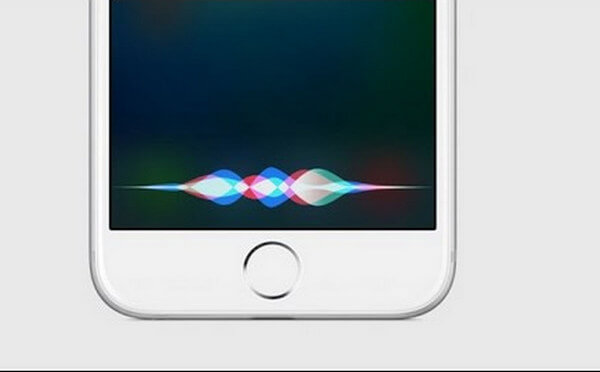
Krok 1Na domovské obrazovce přejděte na ikonu „Nastavení“.
Krok 2V nabídce „Nastavení“ vyberte „Obecné“.
Krok 3V nabídce „Obecné“ vyberte možnost „Zámek přístupového kódu“.
Krok 4Otočte možnost „Povolit přístup k Siri, když je zamknuto pomocí přístupového kódu“, na „VYP“.
Pokud je váš iPhone uzamčen a heslo si nepamatujete, můžete heslo zámku obrazovky vymazat pomocí iPhone Unlocker.
Krok 1 Spusťte iPhone Unlocker a zvolte režim „Vymazat heslo“.
Krok 2 Připojte zamčený iPhone k počítači pomocí kabelu USB. Pokračujte kliknutím na tlačítko „Start“.
Krok 3 Potvrďte informace o svém zařízení a klikněte na tlačítko „Start“.
Krok 4 Pak tento software začne stahovat balíček firmwaru. Pokud je proces stahování dokončen, stačí kliknout na „Odemknout“ a vymazat přístupový kód uzamčený na obrazovce.
Nakonec potvrďte odblokování zadáním „0000“.
Váš iPhone se restartuje a heslo pro uzamčení obrazovky bylo odstraněno a můžete resetovat nové.

Z tohoto článku se dozvíte, jak resetovat heslo pro iPhone, pokud omylem zamknete telefon pomocí iPhone Unlocker a dalších programů.